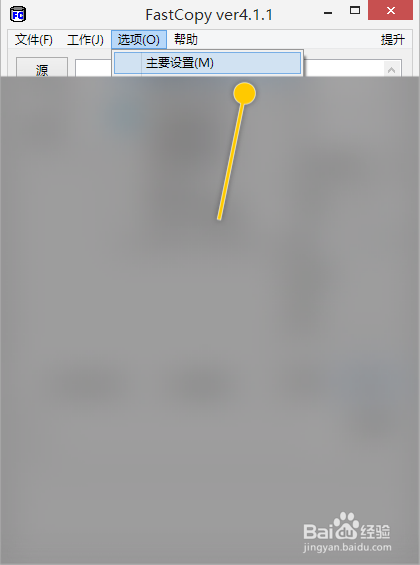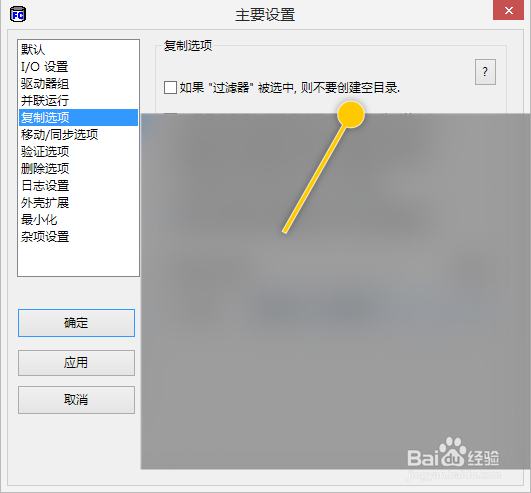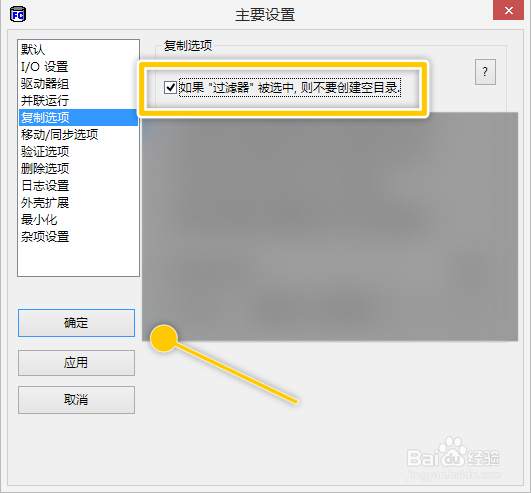FastCopy如何设置过滤器被选中时不创建空目录
以下是“FastCopy如何设置过滤器被选中时不创建空目录”的经验教程
工具/原料
神舟 战神Z7
Windows 10.0
FastCopy 4.1.1
1.打开FastCopy
1、在“FastCopy”主界面中,点击“选项 > 主要设置”菜单项。
2.设置过滤器被选中时不创建空目录
1、在“主要设置”界面框中,勾选“如果过滤器被选中,则不要创建空目录”选项的勾选开关。
2、勾选“如果过滤器被选中,则不要创建空目录”选项后,点击“确定”按钮。
声明:本网站引用、摘录或转载内容仅供网站访问者交流或参考,不代表本站立场,如存在版权或非法内容,请联系站长删除,联系邮箱:site.kefu@qq.com。
阅读量:70
阅读量:74
阅读量:48
阅读量:91
阅读量:52